WPS文档如何画错误警告符号
来源:网络收集 点击: 时间:2024-03-01【导读】:
WPS文档如何画错误警告符号工具/原料more电脑WPS文档方法/步骤1/9分步阅读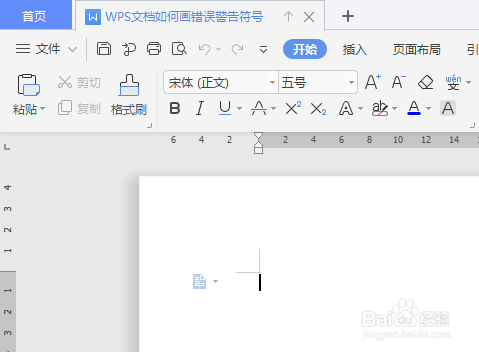 2/9
2/9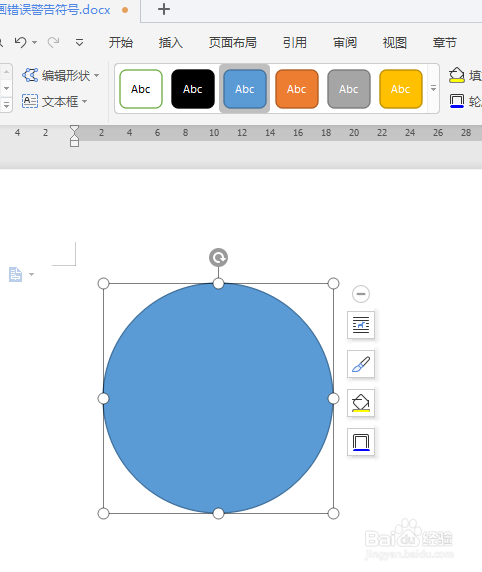 3/9
3/9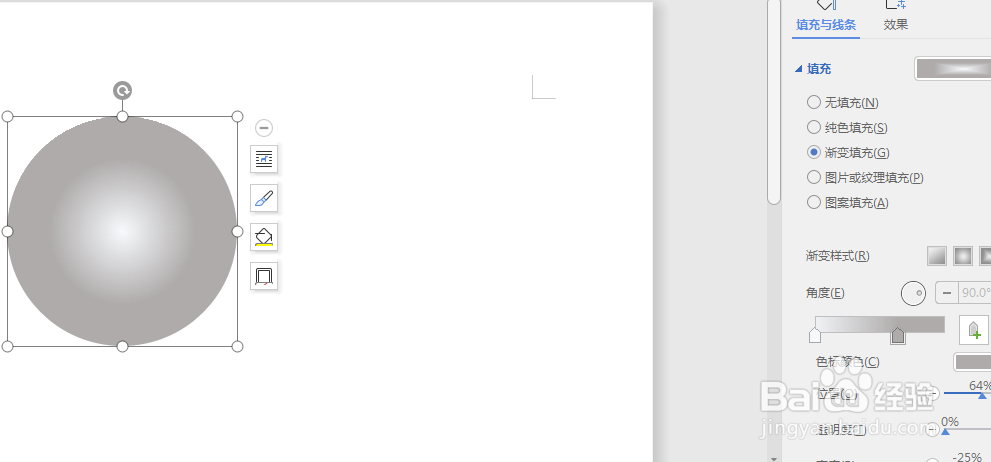 4/9
4/9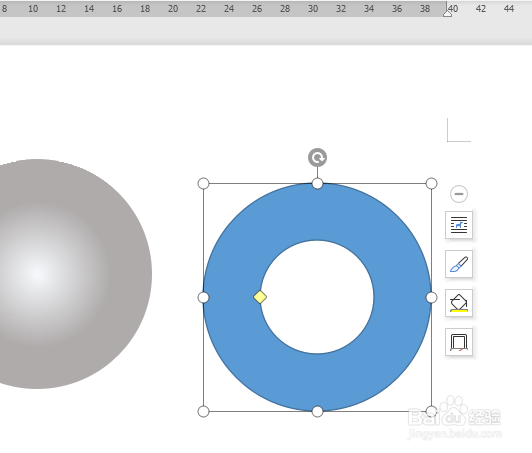 5/9
5/9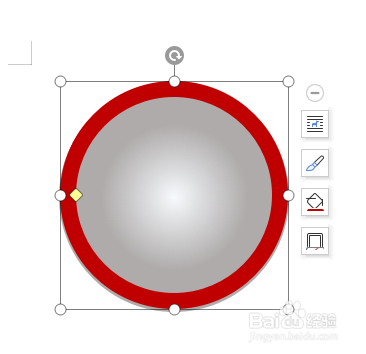 6/9
6/9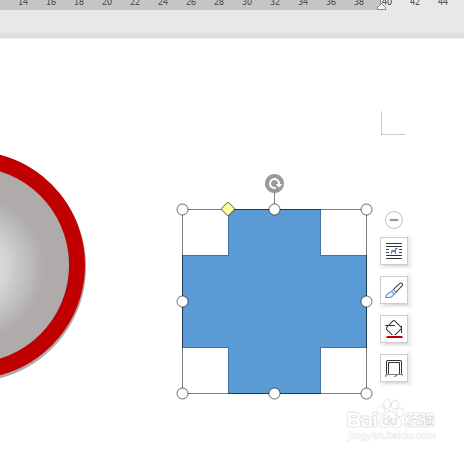 7/9
7/9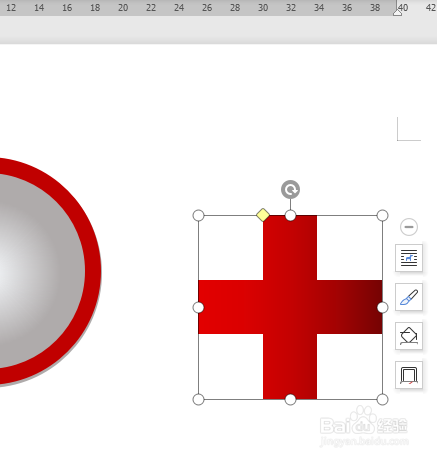 8/9
8/9 9/9
9/9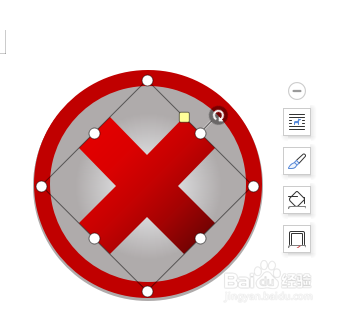 WPS画错误警告WPS画符号错误警告符号
WPS画错误警告WPS画符号错误警告符号
如下所示,
打开WPS文档,新建一空白的文档,
保存为:WPS文档如何画错误警告符号
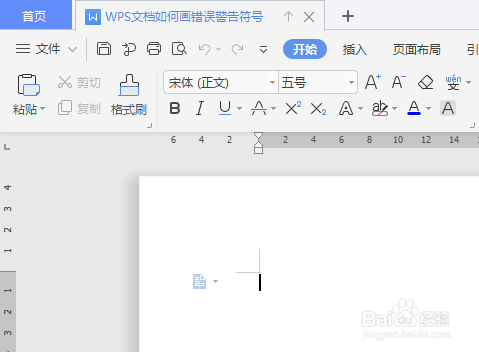 2/9
2/9如下所示,
插入——型号——椭圆,激活“椭圆”命令
画一个正圆,
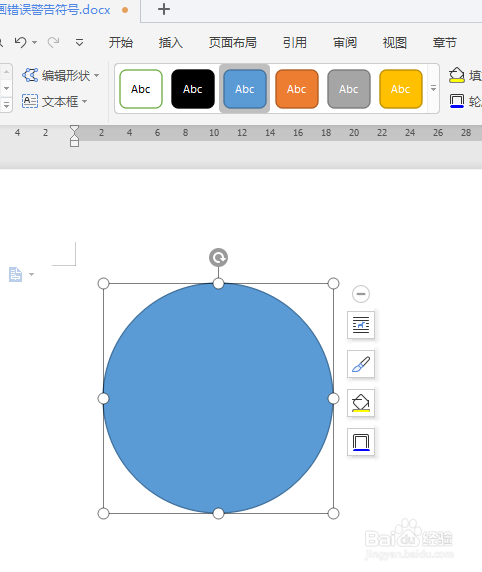 3/9
3/9如下所示,
设置轮廓无,填充灰白双色中心渐变,
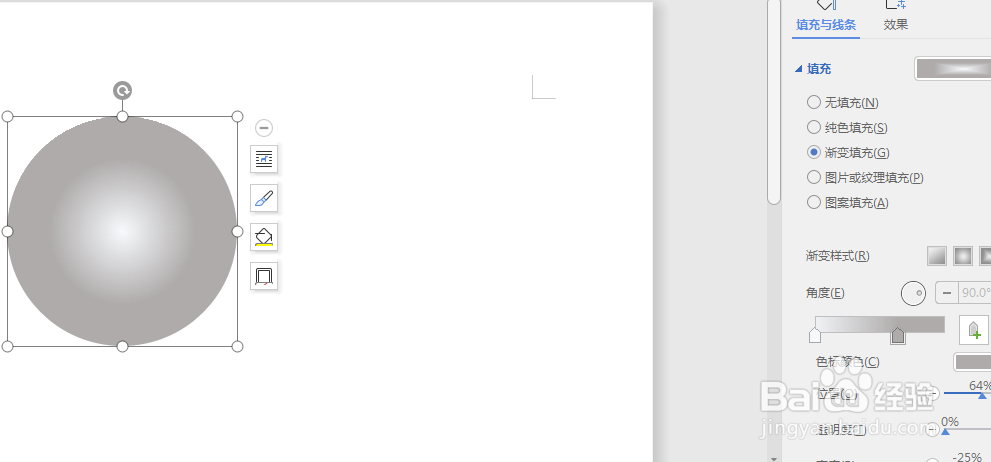 4/9
4/9如下所示,
插入一个同心圆,在圆的旁边,和圆一样大,
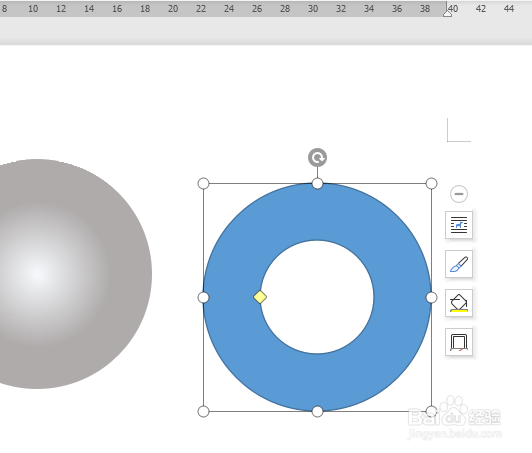 5/9
5/9如下所示,
设置轮廓无,填充深红色,调整减小红色面积,
移动放置到灰白渐变的正圆上,
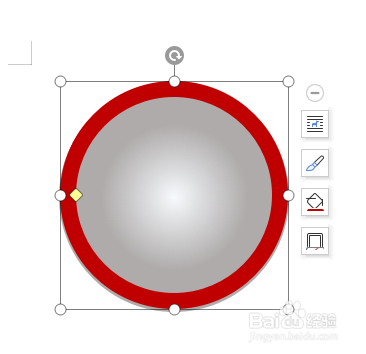 6/9
6/9如下所示,
在圆的旁边插入一个十字形图框,
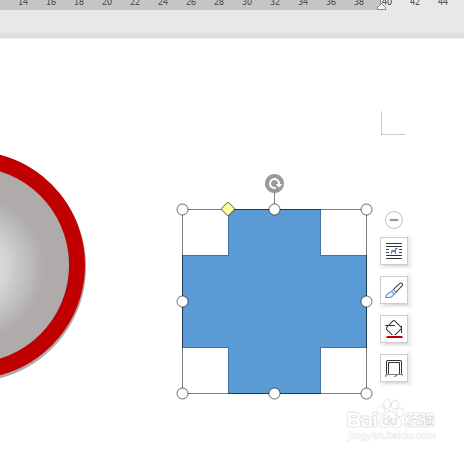 7/9
7/9如下所示,
设置轮廓无,填充红色渐变,
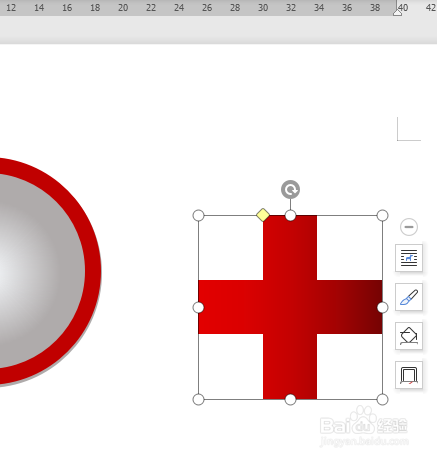 8/9
8/9如下所示,
通过自由旋转45°,
 9/9
9/9如下所示,
整体成比例调整大小,
移动放置到同心圆的中间,
~~~~~~~
至此,
这个错误警告的符号就画好了。
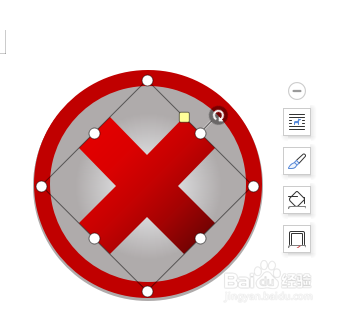 WPS画错误警告WPS画符号错误警告符号
WPS画错误警告WPS画符号错误警告符号 版权声明:
1、本文系转载,版权归原作者所有,旨在传递信息,不代表看本站的观点和立场。
2、本站仅提供信息发布平台,不承担相关法律责任。
3、若侵犯您的版权或隐私,请联系本站管理员删除。
4、文章链接:http://www.1haoku.cn/art_206430.html
上一篇:手机QQ收到赞怎么开启提醒通知
下一篇:欢乐斗地主残局第79关(困难难度)攻略
 订阅
订阅